Mise à jour: une meilleure solution est désormais disponible pour modifier rapidement l'image d'arrière-plan de l'écran de connexion. Consultez notre rubrique Comment ajouter l’option Définir comme arrière-plan de connexion au menu contextuel du fichier (clic droit) pour plus de détails.
Dans le passé, nous avions examiné au moins dix outils gratuits qui vous aidaient à modifier l’image d’arrière-plan de l’écran de connexion et les boutons de réglage de l’écran de connexion Windows 7. Même si tous les outils décrits ici dans Into Windows fonctionnent comme indiqué, vous devez les lancer manuellement pour modifier l'arrière-plan de l'écran de connexion.
Presque tous les utilitaires disponibles pour changer d’écran d’ouverture de session Windows 7 ont une chose en commun. Ce sont tous des utilitaires portables. Si vous avez une énorme collection d’applications, trouver votre outil pour changer l’écran de connexion est une tâche fastidieuse.
Bien que le lancement d'un programme ne soit pas un travail difficile, une option permettant de modifier l'image de l'écran de connexion directement à partir du menu contextuel aide les utilisateurs à modifier rapidement l'image de connexion. Lorsque vous cliquez avec le bouton droit sur le bureau Windows, vous voyez les options pour ouvrir la fenêtre de personnalisation Windows. Pourquoi ne pas ajouter l’option d’écran d’ouverture de session au menu contextuel du bureau pour pouvoir modifier facilement l’écran d’ouverture de session.

L' outil Écran de connexion est une application pour Windows 7 qui s'intègre au menu contextuel du bureau. En d'autres termes, après avoir installé l'outil Écran de connexion, l'option Écran de connexion s'affiche dans le menu contextuel du bureau, ainsi que les options Personnaliser, Gadgets et Résolution d'écran.

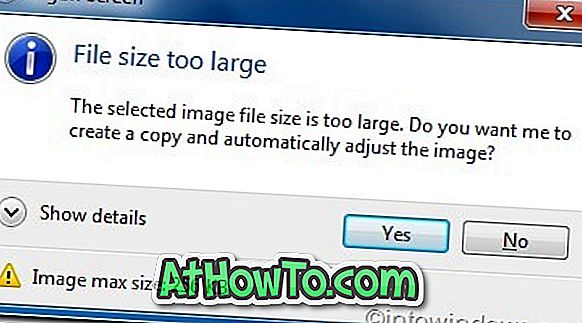
À partir de maintenant, cliquez simplement sur l’option Écran de connexion dans le menu contextuel du bureau pour commencer à modifier l’écran de connexion Windows 7. Notez que vous pouvez également ajouter vos applications préférées et les fonctionnalités Windows au menu contextuel du bureau en suivant notre guide pour ajouter un raccourci de programme au menu contextuel du bureau.
Et si vous souhaitez modifier l'écran de connexion Windows 7 sans utiliser d'outils tiers, suivez notre guide de modification de l'écran de connexion dans Windows 7. Vous voudrez peut-être également ajouter l'option Modifier l'arrière-plan du dossier aux propriétés du dossier.
Télécharger l'écran d'ouverture de session














